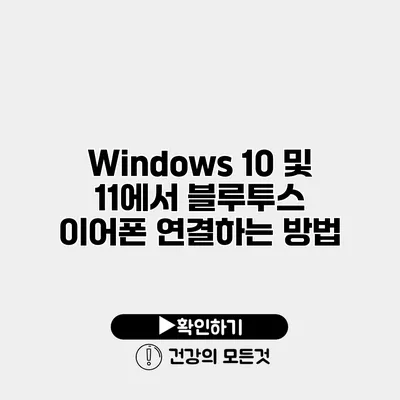Windows 10 및 11에서 블루투스 이어폰 연결하는 방법 안내
스마트폰에서 편리하게 사용하는 블루투스 이어폰을 PC에서도 이용할 수 있는 방법을 소개합니다. 자유롭게 움직일 수 있는 무선 연결의 매력, 여러분도 느껴보세요.
✅ 갤럭시 버즈2의 놀라운 스펙과 디자인을 한눈에 확인해 보세요.
블루투스 이어폰이란?
블루투스 이어폰은 무선으로 오디오를 전송하기 위해 블루투스 기술을 사용하는 이어폰입니다. 이는 특히 이동 중이나 활동 중에도 쉽게 사용할 수 있어, 많은 사람들이 선호하는 기기 중 하나입니다.
블루투스 이어폰의 장점
- 무선의 자유로움: 선이 없어 활동에 제약이 없습니다.
- 휴대성: 가볍고 작아 쉽게 휴대할 수 있습니다.
- 소음 차단: 많은 블루투스 이어폰은 외부 소음을 차단하는 기능이 있습니다.
✅ 나의 블루투스 이어폰 연결 문제를 쉽게 해결해 보세요.
Windows 10에서 블루투스 이어폰 연결하기
Windows 10에서 블루투스 이어폰을 연결하는 과정은 비교적 간단합니다. 아래 단계를 따라 해보세요.
1단계: 블루투스 활성화
- 작업 표시줄 오른쪽에 있는 알림 아이콘을 클릭하세요.
- Bluetooth 아이콘을 찾아 클릭하여 켜짐 상태로 변경합니다.
- “Bluetooth 장치 추가” 옵션을 선택합니다.
2단계: 이어폰을 페어링 모드로 전환
대부분의 블루투스 이어폰은 전원 버튼을 길게 눌러 주면 페어링 모드로 들어갑니다. 이어폰의 상태를 확인하세요.
3단계: PC에서 장치 검색
PC의 Bluetooth 설정에서 장치 추가를 누르면 사용할 수 있는 장치 목록이 나타납니다. 여기에서 자신의 이어폰을 선택합니다.
4단계: 연결 완료
연결이 완료되면 PC에서 소리가 나기 시작합니다. 이제 블루투스 이어폰을 사용할 준비가 되었습니다.
✅ 블루투스 기기를 쉽게 삭제하고 재연결하는 방법을 알아보세요.
Windows 11에서 블루투스 이어폰 연결하기
Windows 11에서도 블루투스 이어폰 연결은 쉽습니다. 다음 단계를 참고하세요.
1단계: 설정 열기
- 시작 메뉴를 클릭한 후 설정을 선택합니다.
- 장치 항목으로 이동하여 Bluetooth 설정으로 들어갑니다.
2단계: Bluetooth 활성화
Bluetooth 옵션을 활성화하여 Bluetooth 장치 탐색을 가능하게 합니다.
3단계: 이어폰 페어링 모드 활성화
Windows 10과 마찬가지로, 블루투스 이어폰을 페어링 모드로 전환합니다.
4단계: 장치 추가하기
장치 추가 버튼을 클릭하면 이어폰이 목록에 나타나고, 이를 선택하여 연결합니다.
✅ 블루투스 이어폰 연결 시 문제 해결의 팁을 알아보세요.
자주 발생하는 문제 및 해결 방법
블루투스 이어폰을 연결하면서 발생할 수 있는 일반적인 문제들은 다음과 같습니다.
-
연결이 되지 않을 때
- PC와 이어폰을 모두 재부팅해 보세요.
- Bluetooth가 활성화되어 있는지 확인하세요.
-
소리가 나지 않을 때
- Windows 사운드 설정에서 출력 장치를 확인하세요.
- 이어폰의 볼륨이 너무 낮지 않은지 확인하세요.
| 문제 | 해결 방법 |
|---|---|
| 연결이 되지 않을 때 | PC와 이어폰 재부팅, Bluetooth 활성화 확인 |
| 소리가 나지 않을 때 | 출력 장치 확인, 이어폰 볼륨 조정 |
✅ 블루투스 이어폰을 쉽게 연결하는 팁을 확인해 보세요.
주의할 점
- Bluetooth 드라이버가 최신인지 확인하세요.
- 주변에 다른 Bluetooth 장치가 많은 경우 간섭이 있을 수 있습니다. 이때는 다른 장소에서 시도해 보세요.
결론
Windows 10 및 11에서 블루투스 이어폰을 연결하는 방법은 매우 간단합니다. 이 글에서 제시한 단계들을 따라가면 누구나 쉽게 블루투스 이어폰을 폭넓게 활용할 수 있을 것입니다. 무선 이어폰의 편리함을 경험하고 작업의 효율도 높여보세요. 더 나아가 다양한 엔터테인먼트를 경험할 수 있습니다. 지금 바로 여러분의 블루투스 이어폰을 연결해 보세요!
자주 묻는 질문 Q&A
Q1: 블루투스 이어폰을 연결하기 위한 첫 단계는 무엇인가요?
A1: 첫 단계는 PC에서 Bluetooth를 활성화하는 것입니다. 작업 표시줄에서 알림 아이콘을 클릭하고 Bluetooth 아이콘을 찾아 켜세요.
Q2: Windows 11에서 블루투스 이어폰을 연결할 때 어떤 설정을 해야 하나요?
A2: Windows 11의 시작 메뉴에서 설정을 열고 장치 항목으로 이동하여 Bluetooth 옵션을 활성화해야 합니다.
Q3: 블루투스 이어폰 연결 시 문제가 발생하면 어떻게 해결하나요?
A3: PC와 이어폰을 재부팅하고 Bluetooth가 활성화되어 있는지 확인하며, 소리가 나지 않는 경우 출력 장치를 확인하고 볼륨을 조정하세요.